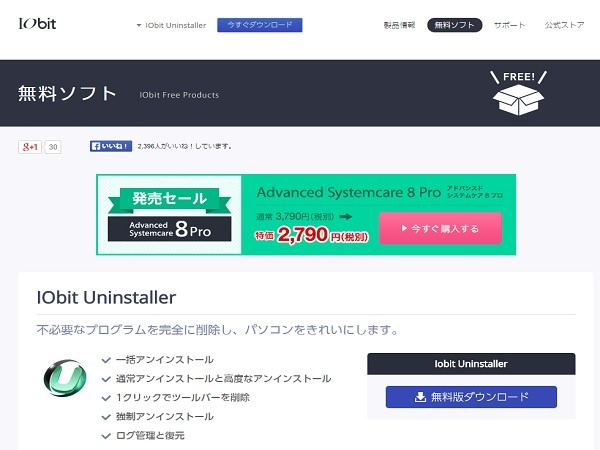
パソコンの動作が重い、遅いと感じているなら、原因の1つはシステムドライブの容量が少なくなっているかも知れません。
パソコンの容量を確認し、残り容量が少ないので不要ファイルを削除し、空き容量を増やしたいと思います。
目次
システムドライブの容量が少ないとパソコンは遅くなる
パソコンのシステムドライブ、基本的にはCドライブ(Dドライブも要確認)の残り容量が少なくなると、パソコンの動きが低下し遅くなります。
このパソコンの動作速度を改善するためには、不要なファイルを削除して、空き容量を増やすことで解消します。
でも、元々システムドライブの容量が大きくない場合は、インストールした不要なソフトをアンインストールしましょう。
Windowsにインストールしたソフトは、コントロールパネル内に「プログラムのアンインストール」やソフトに付随するアンインストーラーを使う方法があります。
これらの方法でも、削除したい関連ファイルを全てアンインストールすることが出来ずに、不要なフィアルが残ってしまうことが多く、余計なソフトがたくさんあり、容量を圧迫していることがあります。
そこで今回は、アンインストール支援ソフトの「アイオービット アンインストーラー」というフリーソフトを使います。
アイオービット アンインストーラーで不要なファイルを削除する
1.インストールファイルをダウンロードする
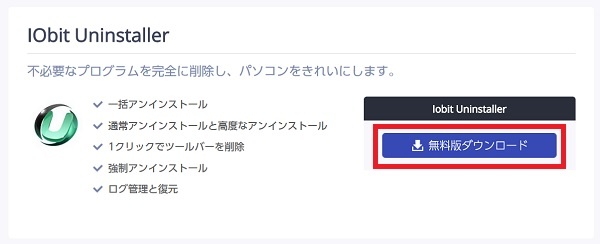
「 http://jp.iobit.com/free/iou.html 」にアクセスして、「無料版ダウンロード」をクリックします。
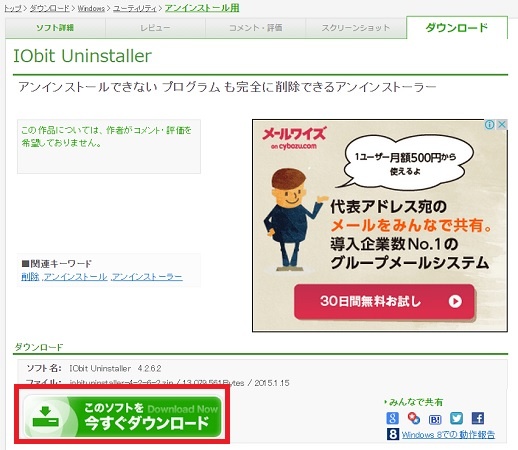
IObit Uninstallerのダウンロード画面が表示されますので、「このソフトを今すぐダウンロード」をクリックしてソフトをダウンロードします。
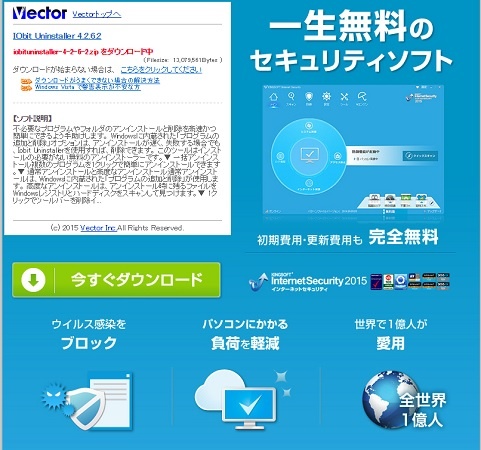
ダウンロードが始まると、上記のような画面が表示されます。緑の枠に「今すぐダウンロード」とありますが、これは「アイオービット アンインストーラー」のダウンロードではありませんのでご注意を。
2.アイオービット アンインストーラーをインストールする
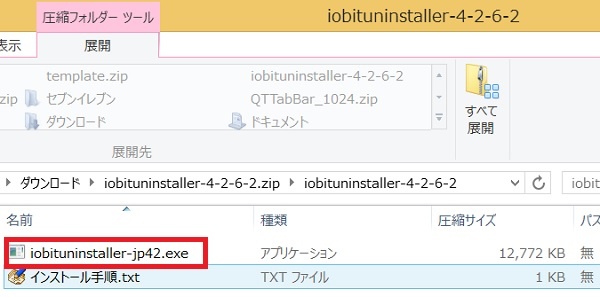
ダウンロードしたフォルダを開き、「iobituninstaller-4-2-6-2.zip」というファイルがあります。拡張子がzipと圧縮ファイルとなっているので、「解凍」または「すべて展開」をして解凍します。
「解凍」または「すべて展開」したファイルを開き、「iobituninstaller-jp42.exe」をダブルクリックしてインストールを実行します。
「ユーザー アカウント制御」の画面が表示されたら「はい」をクリックします。
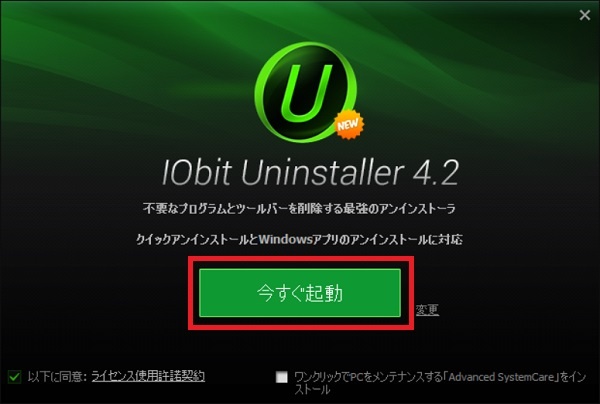
インストール画面が表示されるので、「今すぐ起動」をクリックします。
3.削除するソフトを選択する
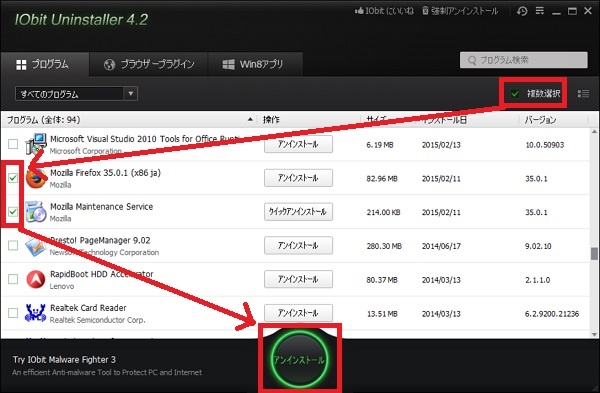
ソフトが起動され管理画面が表示されますので、「プログラム」タブを選択します。画面右上にある「複数選択」にチェックを入れ、削除するソフトにチェックを入れて「アンインストール」をクリックします。
4.アンインストールを実行する
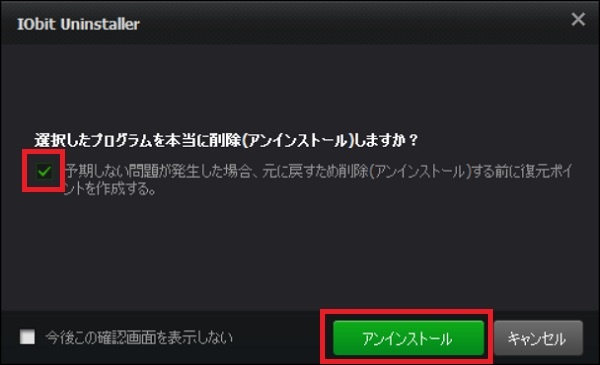
確認画面が表示されます。
削除(アンインストール)の時に予期しない問題が発生した場合に、元に戻すため復元ポイントを作成するにチェックを入れておきます。必要ない人は、チェックしないでも大丈夫です。
再度、「アンインストール」をクリックします。
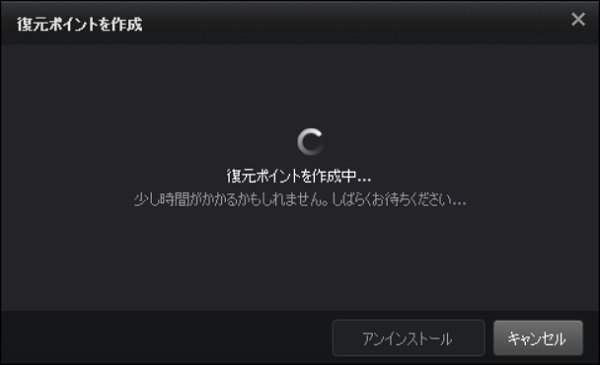
「復元ポイントの作成」に続き、「削除」が実行されます。
削除後、再起動を促すメッセージが表示されても、ここでは実行しないで、あとで実行するようにしましょう。
5.ソフト削除後のスキャンを実行する
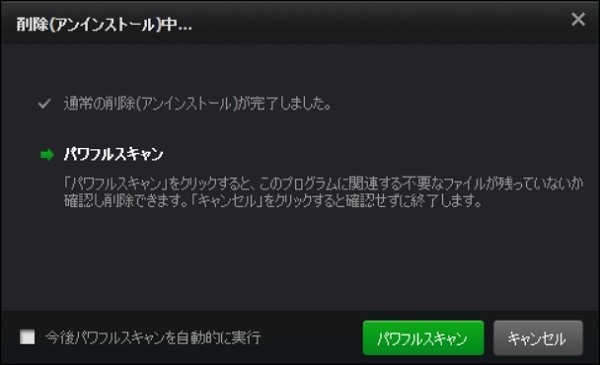
削除したソフトに関連する不要なソフトを完全に削除するために「パワフルスキャン」をクリックします。
この「アイオービット アンインストーラー」を導入するメリットはココにありますので、パワフルスキャンは実行しましょう。
このパワフルスキャンを実行しなくていいのであれば、「スタートメニュー」を右クリックして、「コントロールパネル」 ⇒ 「プログラム」 ⇒ 「プログラムと機能」からアンインストールするのと変わりありません。
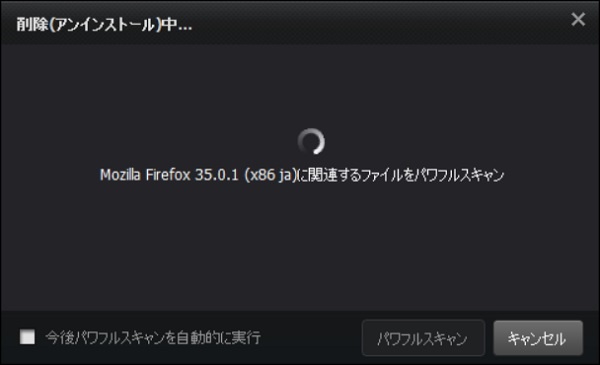
パワフルスキャンが実行されます。
6.不要なファイルを完全に削除する
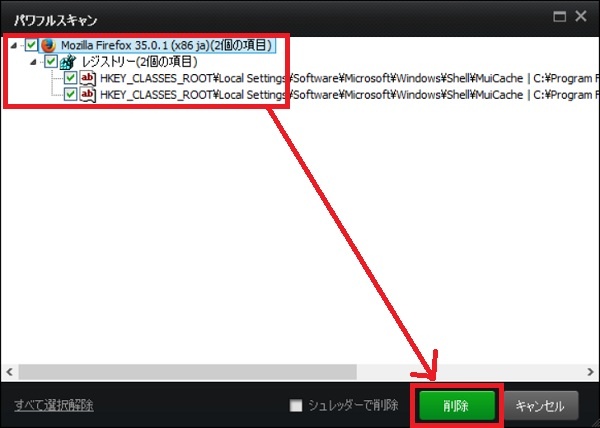
パワフルスキャン後に、削除したファイルの不要なファイルが残っていると全てが表示されますので、全項目にチェックを入れて「削除」をクリックします。
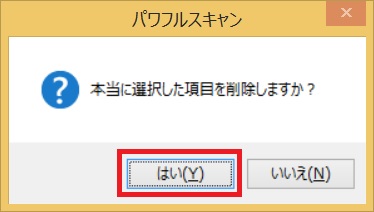
確認画面が表示されますので、「はい」をクリックします。
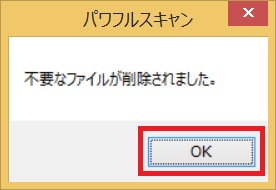
「不要なファイルが削除されました」と表示されますので、「OK」をクリックして削除(アンインストール)完了です。
編集後記
パソコンのCドライブの容量がいっぱいで、動作速度が低下しているのであれば、今回紹介した「アイオービット アンインストーラー」で、不要なソフトを削除して減らすことで、容量を増やすことができます。
パソコンの動きが鈍かったのは、容量が足りていなかったからなので、不要ファイルを消すことで動きが軽くなり、操作性が良くなります。
通常では削除できない不要なファイルが残ることはありませんし、また通常では削除できないブラウザのツールバーやプラグインの検出と削除機能も充実しています。
導入して使っていくのにおすすめの無料ソフトです。

コメントを残す